Sebenarnya seberapa penting mengganti password Wifi secara berkala?
Tentunya sangat penting. Tujuan utamanya agar akses internal yang berlebihan bisa dicegah dengan baik.
Jadi dengan mengganti password Wifi, tagihan internet yang membengkak bisa diminimalisir dengan baik.
Hasilnya kecepatan internal bisa maksimal karena tidak terjadi FUP pada jaringan Wifi.
Cara mengganti password wifi Indihome juga mudah dilakukan karena sudah banyak tersedia panduannya.
Kamu tinggal menyesuaikan jenis modem yang dipakai di Wifi Indihome saja.
Setidaknya ada 4 jenis modem Wifi Indihome yang sering dipakai di pasaran:
- Modem ZTE
- Modem FiberHome
- Nokia, dan
- Huawei HG8245H.
Berikut cara mengganti password Indihome ini.
1. Cara Mengganti Password WiFi IndiHome Modem FiberHome
FiberHome menjadi jenis modem Wifi Indihome paling populer karena tergolong murah dan mudah digunakan.
Dengan begitu, bisa disimpulkan jika kualitasnya cukup baik. Bagi yang ingin tahu cara mengganti password WiFi IndiHome modem FiberHome, berikut caranya:
- Pastikan wifi yang kamu miliki sudah dihubungkan dengan ONT fiberhome, baik melalui LAN maupun WiFi.
- Buka browser, buka 192.168.1.1. Pastikan saat memasukkan alamat dicek terlebih dahulu kebenarannya agar tidak salah.
- Nantinya ada halaman login yang muncul. Secara general, jika tidak pernah mengganti username dan password, kamu bisa masukkan username: admin dan password: admin.
- Setelah berhasil masuk ke website, kamu bakal melihat halaman konfigurasi pada modem. Pilih saja menu Network di bagian atas.
- Di bagian kiri layar, pilih WLAN settings dan berikutnya pilih lagi Advanced.
- Langkah terakhir, ganti password WiFi di kolom Pass Phrase sesuai keinginan masing-masing.
- Selesai, setelah menekan tombol Apply pada formulir tadi, password WiFi modem FiberHome berhasil diubah sesuai keinginan.
2. Cara Ganti Password WiFi IndiHome Modem ZTE
Selain FiberHome, jenis modem yang sering dipakai lainnya adalah ZTE. Pastinya merk ini sudah tidak asing lagi di telinga kamu bukan?
Wajar saja, karena modem ZTE sudah ada sejak tahun 2000an.
Merk modem yang lumayan ‘berumur’ ini juga sudah mengeluarkan berbagai seri ZTE, misalnya seri F660 dan juga F609.
Bagi yang ingin mengganti password ZTE F609 ataupun F660, berikut caranya:
- Pastikan perangkat sudah terhubung dengan ONT atau Modem ZTE, baik melalui LAN maupun Wifi.
- Berikutnya seperti biasa buka browser masing-masing dan ketikkan alamat IP modem 192.168.11.
- Login dengan menggunakan username: admin dan password: admin
- Setelah berhasil diakses, kamu bisa langsung menuju kiri layar dan pilih menu Network, kemudian pilih Security.
- Berikutnya akan muncul halaman baru yang berisi pengaturan keamanan Wifi.
- Ubah saja password WiFi sesuai keinginan melalui kolom WPA Pass Pharse.
- Terakhir, klik submit dan password modem ZTE sudah diubah sesuai keinginan.
Untuk cara mengganti password Wifi Indihome ZTE ini memang sangat mudah dan tidak ribet. Pasalnya caranya tidak terlalu berbeda dengan Fiberhome.
3. Cara Mengubah Password WiFi IndiHome Modem Huawei
Modem WiFi Huawei juga menjadi jenis modem IndiHome yang banyak digunakan di pasaran.
Setelah sukses dan cukup terkenal dengan eksistensi HP CDMA di tahun 2000an, kini versi modemnya juga patut diacungi jempol.
Dari segi harga, jenis modem ini dibanderol dengan harga terjangkau sehingga tidak membebani kantong pemiliknya. Produk modem Huawei juga beragam, tapi yang paling populer adalah Huawei HG8245H.
Nah, bagi kamu yang ingin mengganti password Huawei HG8245H, berikut caranya:
- Sebelum memulai proses mengubah password Wifi IndiHome Huawei ini, pastikan perangkat telah terhubung dengan modem Huawei, baik melalui LAN maupun WiFi.
- Pertama, buka terlebih dahulu browser di masing-masing perangkat dan masukkan juga IP 192.168.100.1 di kolom URL.
- Berikutnya login memakai username: telecomadmin dan password: admintelecom di kolom yang sudah disediakan
- Setelah login berhasil, berikutnya kamu akan melihat halaman konfigurasi pada modem tersebut
- Setelah berhasil, masuk ke menu WLAN, kamu bakal menemui beberapa informasi penting didalamnya. Sebut saja seperti informasi nama SSID dan konfigurasinya.
- Kamu bisa memilih dan mengganti SSID yang ingin diganti passwordnya. Selanjutnya tekan Apply untuk langkah terakhir.
- Setelah berhasil mengubah password WiFi ini, perangkat yang sebelumnya terhubung dengan WiFi akan terputus, kamu harus menyambungkan ulang perangkat saat ingin menggunakan koneksi internet. Tentu gunakan password baru yang sudah ada.
*Perlu diingat, username dan password yang ditulis di atas bisa saja berbeda dengan seri modem yang kamu punya.
4. Cara Mengganti Password WiFi IndiHome Modem Nokia
IndiHome Nokia menjadi jenis modem yang tak kalah populer dari sebelumnya.
Meskipun harganya cukup mahal dibanding pendahulunya, tapi kualitas modem ini tidak bisa dianggap enteng.
Ada kalanya, kamu harus mengganti password Wifi di modem ini.
Tujuannya agar kecepatan internet tetap stabil dan tidak membuat pengeluaran jebol. Adapun caranya sebagai berikut:
- Sama dengan sebelumnya, pastikan perangkat yang digunakan sudah terhubung dengan modem Nokia, baik melalui Wifi ataupun LAN.
- Setelah itu, akses melalui browser dan ketikkan 192.168.1.1.
- Masukkan username dan password modem sebelum mengubah password. Username yang bisa dimasukkan support dan passwordnya: theworldinyourhand (setiap password dan username bisa berbeda).
- Setelah masuk ke halaman utama, pilih menu network dan pilih juga Wireless (2.4GHz)
- Arahkan ke menu bawah dan pilih WPA Key. Setelah itu centang bagian Show Password.
- Masukkan saja password yang diinginkan. Gunakan kombinasi password angka, huruf kecil, huruf besar hingga simbol.
- Setelah itu klik Save dan password sudah berhasil diganti.
Baca juga:
5. Cara Ganti Password WiFi IndiHome Speedy Modem TP-Link
Mengganti password WiFi Indihome Speedy modem TP-Link tidak jauh beda dengan sebelumnya. Bagi yang ingin mengganti password WiFi ini, simak ulasannya berikut:
- Sebelum mengubah password WiFi, pastikan perangkat yang digunakan sudah terhubung dengan modem TP-Link, baik melalui kabel LAN maupun WiFi.
- Pastikan sebelum mengubah password WiFi, kamu juga sudah tahu informasi mengenai alamat IP, password maupun username yang nanti digunakan untuk akses halaman konfigurasi modem.
- Informasi ini bisa didapat di bagian bawah atau belakang modem TP-Link yang digunakan.
- Berikutnya, ketikkan saja alamat IP: 192.168.0.254 pada address bar browser masing-masing.
- Gunakan juga username: admin dan password: admin untuk masuk ke halaman konfigurasi modem TP-Link yang sudah diakses sebelumnya.
- Setelah masuk ke halaman yang dituju, pilih Wireless dan kemudian Wireless Security.
- Ganti password sesuai dengan keinginan. Pastikan menggunakan password yang rumit agar tidak mudah diketahui oleh orang lain.
- Setelah password diubah, simpan pengaturan dan tekan tombol Save di halaman bawah halaman.
Cara mengganti password Wifi Indihome itu sangat mudah dilakukan dan tidak memakan banyak waktu.
Bahkan cara ini tidak membuat pemula kesulitan karena sudah banyak panduan yang tersedia.
Untuk mengganti password, kamu bisa menggunakan segala macam perangkat. Baik komputer, laptop ataupun smartphone.
Jadi sangat fleksibel dan bisa disesuaikan dengan kebutuhan para penggunanya.
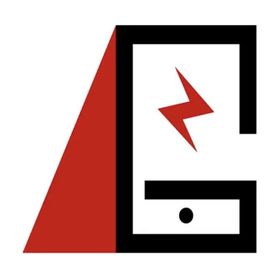 PENGERTIANKOMPUTER.ID Situs Informasi Teknologi Terbaru
PENGERTIANKOMPUTER.ID Situs Informasi Teknologi Terbaru